win10网络重置怎么恢复WIFI win10网络重置恢复WIFI方法
更新日期:2022-09-13 14:31:54来源:互联网
win10网络重置怎么恢复WIFI?我们使用电脑的时候可能需要重置网络,重置后该怎么恢复WIFI呢。最近用户提出了这个问题,针对此问题,下面提供了详细的win10网络重置恢复WIFI方法,操作简单易用,分享给大家,感兴趣的小伙伴请继续往下看吧。
win10网络重置恢复WIFI方法
1、右键点击系统桌面左下角的“开始”,在开始菜单中点击“设备管理器”,在打开的设备管理器窗口中找到网络适配器并展开,右键点击“Realtek PCle GBE Familt Controller”,在右键菜单中点击“属性”。
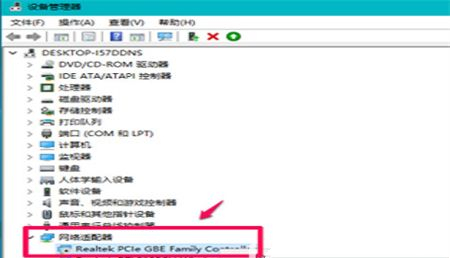
2、在Realtek PCle GBE Familt Controller 属性窗口,可以看到“该设备已被禁用”,我们点击“启用设备”,打开设备问题疑难解答向导窗口。
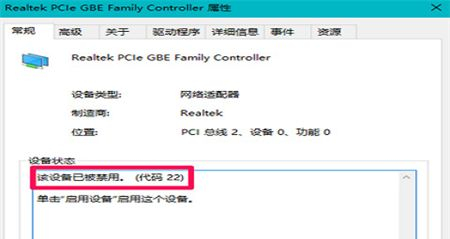
3、设备问题疑难解答向导窗口,点击“下一步”。

4、在打开的向导窗口,点击“完成”。
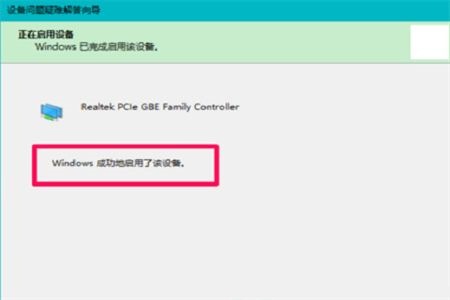
5、回到Realtek PCle GBE Familt Controller 属性窗口,可以看到该设备运转正常,点击“关闭”。
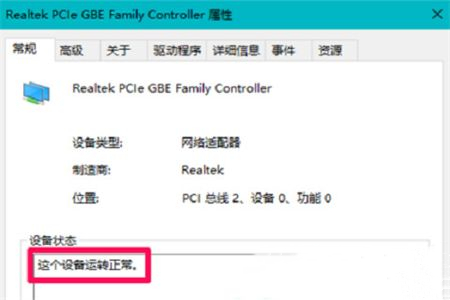
6、注销一次系统,进入系统桌面后,可以看到任务栏右下角的网络图标恢复正常,点击“网络”图标,可以看到以太网和无线网络都已连接。
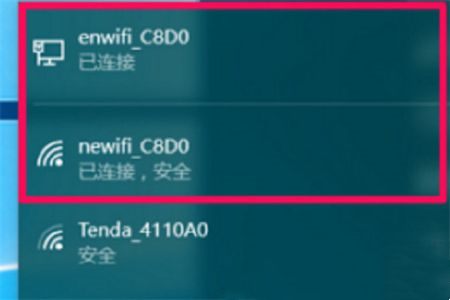
相关文章
- Win10存在受损的安装文件怎么办 Win10存在受损的安装文件解决方法 2024-09-18
- Win10怎么搜索电脑里的文件 Win10搜索电脑里的文件方法介绍 2024-09-18
- Win10待机蓝屏代码machine怎么解决 Win10待机蓝屏代码machine解决方法 2024-09-18
- Win10任务视图如何删除记录 Win10任务视图删除记录方法介绍 2024-09-18
- Win10自带虚拟机如何使用 Win10自带虚拟机使用方法 2024-09-18
- Win10无法打开cmd运行窗口怎么办 Win10无法打开cmd运行窗口解决方法 2024-09-18
- Win10系统无法正常关机怎么办 Win10系统无法正常关机解决方法 2024-09-18
- Win10加载疑难解答向导出错无法怎么办 Win10加载疑难解答向导出错无法解决方法 2024-09-18
- Win10管理员账户停用怎么办 Win10管理员账户停用的解决方法 2024-09-18
- Win10自动删除恶意文件怎么关闭 阻止Win10自动删除危险文件关闭方法 2024-09-18
- Win10电脑右下角老是跳出游戏广告怎么办 Win10电脑右下角老是跳出游戏广告解决方法 2024-09-18
- Win10不显示文件名怎么办 Win10不显示文件名的解决方法 2024-09-18
最新教程
2024-11-08 14:20
微信查删单向好友功能使用说和教程 微信查删单向好友功能怎么使用
2024-09-23 08:50
2024今日小鸡最新答案是什么 2024今日小鸡最新答案分享
2024-09-18 23:49
腾讯手游助手怎么玩ios 腾讯手游助手玩ios方法
2024-09-18 23:40
鸿蒙系统4.0怎么升级 华为鸿蒙harmonyos4.0下载升级教程
2024-09-18 22:05
鸿蒙系统4支持哪些型号 华为harmonyos4.0升级名单机型大全
2024-09-18 21:53
狗屁不通文章生成器在线地址是什么 狗屁不通文章生成器在线地址分享
应用教程
- 微信查删单向好友功能使用说和教程 微信查删单向好友功能怎么使用
- 宏碁win11怎么开启vt 宏碁win11开启vt方法介绍
- 宏碁win11笔记本如何让电池充电到100% 宏碁win11笔记本让电池充电到100%的方法
- 宏碁win11开始菜单怎么更换位置 宏碁win11开始菜单更换位置方法介绍
- 宏碁win11怎么不联网跳过去 宏碁win11不联网跳过去操作方法
- 宏碁win11什么时候推送 宏碁win11推送时间介绍
- 宏碁win11改win10怎么操作 宏碁win11改win10操作方法
- 宏碁win11怎么退回win10 宏碁win11退回win10方法介绍
- 宏碁win11跳过联网激活怎么操作 宏碁win11跳过联网激活操作方法
- 索尼PlayStation Network账号与Steam账号怎么绑定 索尼PlayStation Network账号与Steam账号绑定方法
资讯排行
- win7支持uefi引导吗 win7支持uefi引导吗问题解析
- win7用legacy还是uefi win7用legacy还是uefi问题解析
- 当前系统是uefi启动无法安装win7是怎么回事 当前系统是uefi启动无法安装win7解决方法
- uefi引导强制安装32位win7怎么操作 uefi引导强制安装32位win7操作方法
- win7怎么打开文件扩展名方法 win7怎么打开文件扩展名教程
- win7文件扩展名怎么改 win7文件扩展名更改方法
- win7亮度调节不见了怎么办 win7亮度调节不见了解决方法
- 台式电脑win7亮度调节在哪里 台式电脑win7亮度调节位置一览
- win7亮度调节快捷键是什么 win7亮度调节快捷键解析
- win7亮度调节不了是什么原因 win7亮度调节不了问题解析
